Nova grupna pravila u sustavu Windows 10 verzija 21H2
Postoji sedam novih grupnih pravila u Windows 10 verziji 21H2 koje će Microsoft ove jeseni dodati u Windows. Očekuje se da će softverski div iz Redmonda izdati Windows 10 21H2 kao glavno ažuriranje značajki s redizajniranim korisničkim sučeljem i novim značajkama.
Oglas
Prije nekoliko dana Microsoft je objavio Windows 10, verzija 21H1, a sada je tvrtka fokusirana na sljedeće ažuriranje OS-a. Windows 10, verzija 21H1 je manje ažuriranje koje svoju kodnu bazu dijeli sa sustavom Windows 10, verzija 2004 i verzija 20H2, tako da sva tri izdanja primaju zakrpe iz iste grane ažuriranja. Jedina razlika između njih je paket za omogućavanje koji uključuje odgovarajuće značajke na vrhu izdanja iz 2004. godine.
Očekuje se da će Windows 10, verzija 21H2 biti drugačija priča. Ovo bi izdanje trebalo donijeti drastične promjene u korisničkom sučelju, poznatom kao projekt Sun Valley, s dijelovima dizajna prenesenim iz sada otkazanog Windows 10X. Dev kanal programa Windows Insider sada nam daje pregled onoga što bi moglo pogoditi Windows 10 ove jeseni, uključujući nekoliko novih opcija grupnih pravila, kako je uočio
bleepingcomputer. Da biste ih isprobali na djelu, otvorite Urednik lokalnih grupnih pravila aplikaciju i idite na put pravila, kao što je navedeno u nastavku.Nova lokalna grupna pravila u sustavu Windows 10 verzija 21H2
Prikažite ili sakrijte popis "Najviše korištenih" s izbornika Start
Ovu politiku možete pronaći pod Konfiguracija računala > Administrativni predlošci > Izbornik Start i traka zadataka.
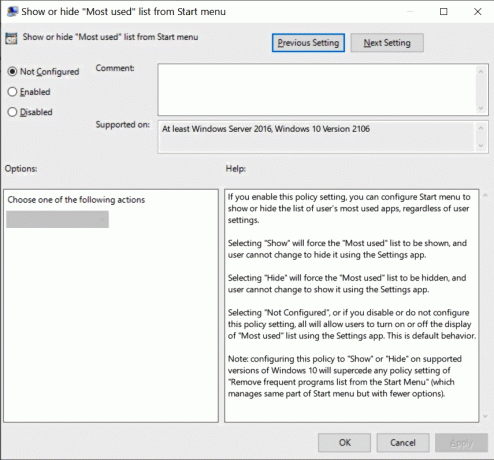
Ako omogućite ovu postavku pravila, možete konfigurirati izbornik Start da prikaže ili sakri popis korisničkih najčešće korištenih aplikacija, bez obzira na korisničke postavke.
- Odabirom "Prikaži" natjerat će se da se prikaže popis "Najviše korišteni", a korisnik ga ne može promijeniti kako bi ga sakrio pomoću aplikacije Postavke.
- Odabirom "Sakrij" popis "Najviše korišteni" će biti skriven, a korisnik ne može promijeniti da ga prikazuje pomoću aplikacije Postavke.
- Odabirom "Nije konfigurirano" ili ako onemogućite ili ne konfigurirate ovu postavku pravila, sve će omogućiti korisnicima da uključe ili isključe prikaz popisa "Najviše korišteni" pomoću aplikacije Postavke. Ovo je zadano ponašanje.
Napomena: konfiguriranje ovog pravila na "Prikaži" ili "Sakrij" na podržanim verzijama sustava Windows 10 zamijenit će svako pravilo postavka "Ukloni popis čestih programa iz izbornika Start" (koja upravlja istim dijelom izbornika Start, ali s manje opcije).
Ne dopustiti bočno učitane aplikacije da se automatski ažuriraju u pozadini
Ovo se može naći na Konfiguracija računala > Administrativni predlošci > Windows komponente > Implementacija paketa aplikacije. Upravlja sposobnošću bočno učitanih aplikacija da se automatski ažuriraju u pozadini.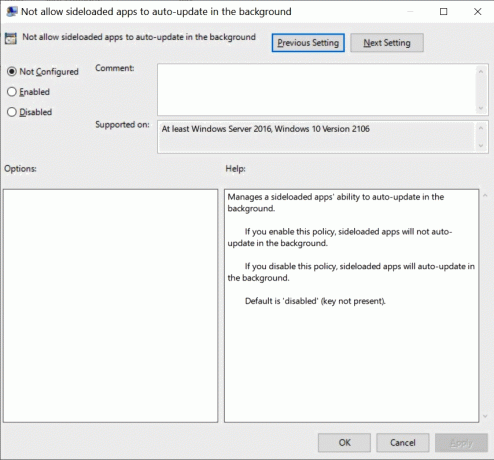
- Ako omogućite ovo pravilo, bočno učitane aplikacije neće se automatski ažurirati u pozadini.
- Ako onemogućite ovo pravilo, bočno učitane aplikacije automatski će se ažurirati u pozadini.
- Zadana postavka je "onemogućeno" (ključ nije prisutan).
Ne dopustiti bočno učitane aplikacije da se automatski ažuriraju u pozadini na mreži s ograničenjem
Lokacija pravila: Konfiguracija računala > Administrativni predlošci > Windows komponente > Implementacija paketa aplikacije

Upravlja sposobnošću bočno učitanih aplikacija da se automatski ažuriraju u pozadini na mreži s mjerenjem.
- Ako omogućite ovo pravilo, bočno učitane aplikacije neće se automatski ažurirati u pozadini na mreži s ograničenjem.
- Ako onemogućite ovo pravilo, bočno učitane aplikacije automatski će se ažurirati u pozadini na mreži s ograničenjem.
- Zadana postavka je "onemogućeno" (ključ nije prisutan).
Primijenite slojeviti redoslijed evaluacije za pravila o dopuštenju i sprječavanju instalacije uređaja na sve kriterije podudaranja uređaja
Može se naći na Konfiguracija računala > Administrativni predlošci > Sustav > Instalacija uređaja > Ograničenja instalacije uređaja

Ova postavka pravila promijenit će redoslijed evaluacije u kojem se primjenjuju postavke pravila Dopusti i Spriječi kada je za određeni uređaj primjenjivo više od jedne postavke pravila instalacije. Omogućite ovu postavku pravila kako biste osigurali da se kriteriji podudaranja uređaja koji se preklapaju primjenjuju na temelju utvrđene hijerarhije u kojoj specifičniji kriteriji podudaranja zamjenjuju manje specifične kriterije podudaranja. Hijerarhijski redoslijed procjene za postavke pravila koje određuju kriterije podudaranja uređaja je sljedeći:
ID-ovi instanci uređaja > ID-ovi uređaja > Klasa postavljanja uređaja > Izmjenjivi uređaji
- ID-ovi instanci uređaja
1. Spriječite instalaciju uređaja pomoću upravljačkih programa koji odgovaraju ovim ID-ovima instance uređaja
2. Dopustite instalaciju uređaja pomoću upravljačkih programa koji odgovaraju ovim ID-ovima instance uređaja- ID-ovi uređaja
3. Spriječite instalaciju uređaja pomoću upravljačkih programa koji odgovaraju tim ID-ovima uređaja
4. Dopustite instalaciju uređaja pomoću upravljačkih programa koji odgovaraju ovim ID-ovima uređaja- Klasa postavljanja uređaja
5. Spriječite instalaciju uređaja pomoću upravljačkih programa koji odgovaraju ovim klasama postavljanja uređaja
6. Dopustite instalaciju uređaja pomoću upravljačkih programa koji odgovaraju ovim klasama postavljanja uređaja- Uklonjivi uređaji
7. Spriječite ugradnju uklonjivih uređaja
- Uklonjivi uređaji
- Klasa postavljanja uređaja
- ID-ovi uređaja
NAPOMENA: Ova postavka pravila pruža detaljniju kontrolu od postavke pravila "Spriječi instalaciju uređaja koji nisu opisani drugim postavkama pravila". Ako su ove proturječne postavke pravila omogućene u isto vrijeme, "Primijeni slojeviti redoslijed evaluacije za Dopusti i spriječi Postavka pravila za instalaciju uređaja za sve kriterije podudaranja uređaja" bit će omogućena, a druga postavka pravila bit će omogućena ignorirao.
Ako onemogućite ili ne konfigurirate ovu postavku pravila, koristi se zadana procjena. Prema zadanim postavkama, sve postavke pravila "Spriječi instalaciju..." imaju prednost nad bilo kojom drugom postavkom pravila koja sustavu Windows omogućuje instalaciju uređaja.
Nemojte dopustiti preusmjeravanje lokacije
Ova se politika nalazi na adresi Konfiguracija računala > Administrativni predlošci > Windows komponente > Usluge udaljene radne površine > Host sesije udaljene radne površine > Preusmjeravanje uređaja i resursa

Ova postavka pravila omogućuje vam kontrolu preusmjeravanja podataka o lokaciji na udaljeno računalo u sesiji usluga udaljene radne površine.
- Prema zadanim postavkama, usluge udaljene radne površine dopuštaju preusmjeravanje podataka o lokaciji.
- Ako omogućite ovu postavku pravila, korisnici ne mogu preusmjeriti svoje podatke o lokaciji na udaljeno računalo.
- Ako onemogućite ili ne konfigurirate ovu postavku pravila, korisnici mogu preusmjeriti svoje podatke o lokaciji na udaljeno računalo.
Dopusti preusmjeravanje automatizacije korisničkog sučelja
Lokacija pravila: Konfiguracija računala > Administrativni predlošci > Windows komponente > Usluge udaljene radne površine > Host sesije udaljene radne površine > Preusmjeravanje uređaja i resursa

Ova postavka pravila određuje mogu li klijentske aplikacije automatizacije korisničkog sučelja (UI) koje se izvode na lokalnom računalu pristupiti elementima korisničkog sučelja na poslužitelju.
Automatizacija korisničkog sučelja daje programima pristup većini elemenata korisničkog sučelja, što vam omogućuje korištenje pomoćnih tehnoloških proizvoda kao što su povećalo i pripovjedač koji moraju biti u interakciji s korisničkim sučeljem kako bi ispravno radili. Informacije o korisničkom sučelju također omogućuju automatiziranim testnim skriptama interakciju s korisničkim sučeljem.
Sesije udaljene radne površine trenutno ne podržavaju preusmjeravanje automatizacije korisničkog sučelja.
- Ako omogućite ili ne konfigurirate ovu postavku pravila, svi klijenti automatizacije korisničkog sučelja na vašem lokalnom računalu mogu komunicirati s udaljenim aplikacijama. Na primjer, možete koristiti klijente Narator i Magnifier vašeg lokalnog računala za interakciju s korisničkim sučeljem na web stranici koju ste otvorili u udaljenoj sesiji.
- Ako onemogućite ovu postavku pravila, klijenti automatizacije korisničkog sučelja koji rade na vašem lokalnom računalu ne mogu komunicirati s udaljenim aplikacijama.
Odredite izvornu uslugu za određene klase Windows ažuriranja
Može se naći na Konfiguracija računala > Administrativni predlošci > Windows komponente > Windows Update
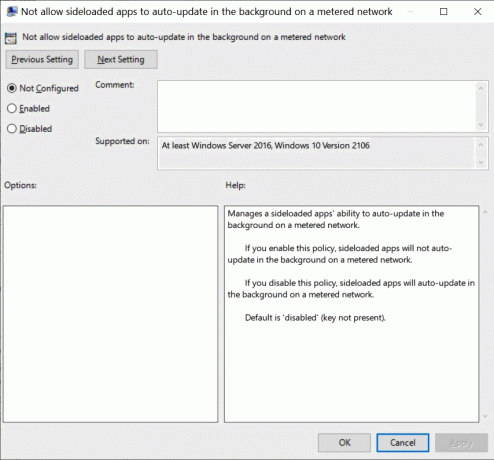
- Kada je ovo pravilo omogućeno, uređaji će primati ažuriranja za Windows za klase navedene iz navedenog izvora ažuriranja: ili Windows Update ili Windows Server Update Service. Napomena: Da biste primali ažuriranja od usluge Windows Server Update Service, morate pravilno konfigurirati an intranet Microsoftovu lokaciju usluge ažuriranja putem "Odredi lokaciju usluge Microsoft ažuriranja na intranetu" politika.
- Ako ovo pravilo nije konfigurirano ili je onemogućeno, uređaj će nastaviti otkrivati ažuriranja prema vašim drugim konfiguracijama pravila. Napomena: ako trenutačno koristite "Ne dopustite pravilima odgode da uzrokuju skeniranje Windows Update" kako biste osigurali uređaji skeniraju samo prema vašem navedenom poslužitelju, preporučujemo konfiguriranje ove politike umjesto ili kao dodatak takav.
Našli više? Ne ustručavajte se podijeliti svoje nalaze u komentarima.

